ย้อนกลับไปในช่วงปี 1980 การเพลิดเพลินกับเกมคอมพิวเตอร์หมายความว่าคุณต้องใช้ MS-DOS หากคุณต้องการที่จะมีประสบการณ์แบบเดิม ๆ อีกครั้งคุณสามารถใช้ DOSBox เพื่อเล่นเกม MS-Dos บน Linux
DOSBox คืออะไร มันเป็นสภาพแวดล้อมการจำลองที่ซับซ้อนซึ่งทำงานบน Mac, Linux, Windows และแพลตฟอร์มอื่น ๆ แอพนี้ช่วยให้ผู้ใช้เพลิดเพลินกับ MS-DOS เล่นวิดีโอเกม MS-DOS และแม้แต่เรียกใช้ซอฟต์แวร์ด้วย! นี่คือวิธีการใช้งาน
ติดตั้ง DOSBox
ก่อนที่เราจะเข้าไปถึงวิธีการใช้แอพ DOSBoxเล่นเกมคลาสสิค MS-DOS บน Linux คุณจะต้องติดตั้งโปรแกรมลงในคอมพิวเตอร์ของคุณ โชคดีที่ DOSBox มีการใช้งานบน Linux มานานและเกือบทุกระบบปฏิบัติการ Linux ในปัจจุบันสามารถดาวน์โหลดและใช้เครื่องมือนี้ได้หลากหลายรูปแบบแพ็คเกจรวมถึง DEB, RPM, หรือผ่าน Snap แพ็คเกจ Flatpak แหล่งที่มา รหัสและอื่น ๆ
ในการเริ่มกระบวนการติดตั้งให้เปิดหน้าต่างเทอร์มินัลบน Linux PC ของคุณโดยใช้ Ctrl + Alt + T หรือ Ctrl + Shift + T การรวมแป้นพิมพ์ จากนั้นดูด้านล่างเพื่อคำแนะนำบรรทัดคำสั่งที่สอดคล้องกับระบบปฏิบัติการ Linux ที่คุณใช้ในปัจจุบัน
อูบุนตู
ในการรับโปรแกรมจำลอง DOSBox บน Ubuntu ให้ใช้ ฉลาด ผู้จัดการแพ็คเกจและติดตั้งแพ็คเกจ“ DOSBox”
sudo apt install dosbox
Debian
ต้องการโปรแกรมจำลองการ DOSBox บน Debian Linux หรือไม่ ลองใช้สิ่งต่อไปนี้ apt-get คำสั่ง แม้ว่าโปรดทราบว่ารุ่นของ DOSBox ในพื้นที่เก็บข้อมูลแพคเกจ Debian อาจล้าสมัยเมื่อเทียบกับระบบปฏิบัติการอื่น
sudo apt-get install dosbox
ต้องการ DOSBox เวอร์ชันใหม่บน Debian ของคุณระบบ Linux? ลองข้ามวิธีการติดตั้งนี้ไปใช้กับ Snap หรือ Flatpak เพราะพวกเขาจะได้รับการอัพเดตด้วยฟีเจอร์ใหม่ที่เร็วกว่า Debian ดั้งเดิม
Arch Linux
การเปิดตัวล่าสุดของ DOSBox นั้นขึ้นอยู่กับเซิร์ฟเวอร์ซอฟต์แวร์ Arch Linux อย่างเป็นทางการ หากต้องการให้ระบบของคุณใช้งานได้ให้ใช้สิ่งต่อไปนี้ Pacman คำสั่ง package ในหน้าต่างเทอร์มินัล
sudo pacman -S dosbox
Fedora
ผู้ใช้ Fedora Linux ที่ต้องการใช้ DOSBox สามารถติดตั้งได้อย่างรวดเร็วเนื่องจากโครงการ Fedora ดำเนินการในแหล่งซอฟต์แวร์ของพวกเขา ในการตั้งค่าแอพในระบบ Fedora ของคุณให้ใช้ DNF คำสั่งด้านล่าง
sudo dnf install dosbox -y
OpenSUSE
ใน OpenSUSE นั้น DOSBox สามารถติดตั้งได้จากที่เก็บซอฟต์แวร์ OSS All ตรวจสอบว่าเปิดใช้งานในระบบของคุณแล้ว จากนั้นเปิดหน้าต่างเทอร์มินัลแล้วใช้ zypper คำสั่งเพื่อให้มันไป
sudo zypper install dosbox -y
ตะครุบ
DOSBox อยู่ใน Snap store ซึ่งหมายความว่าหากคุณเป็นแฟนของ Snaps คุณจะโชคดี! ในการเริ่มการติดตั้งให้ใช้ ติดตั้ง snap คำสั่งด้านล่าง
หมายเหตุ: ในการติดตั้ง DOSBox จาก Snap store คุณต้องใช้งาน SnapD runtime สำหรับข้อมูลเพิ่มเติมตรวจสอบโพสต์ของเราในเรื่อง
sudo snap install dosbox-x
Flatpak
เช่นเดียวกับหลาย ๆ โปรแกรมในปัจจุบันนี้ DOSBox ใช้ Flathub เหมือน Flatpak เพื่อให้มันใช้งานได้ให้ใช้คำสั่งเทอร์มินัลด้านล่าง
หมายเหตุ: การใช้ Flatpaks บน Linux ต้องการรันไทม์ Flatpak ตรงไปที่โพสต์นี้และเรียนรู้วิธีการตั้งค่าก่อนดำเนินการต่อ
flatpak remote-add --if-not-exists flathub https://flathub.org/repo/flathub.flatpakrepo
sudo flatpak install flathub com.dosbox.DOSBox
ตั้งค่า DOSBox
DOSBox ต้องการการกำหนดค่าเล็กน้อยก่อนที่จะสามารถเล่นเกมได้ เริ่มการกำหนดค่าด้วยการเปิดตัวหน้าต่างเทอร์มินัล (Ctrl + Alt + T หรือ Ctrl + Shift + T) จากนั้นใช้ mkdir คำสั่งเพื่อสร้างโฟลเดอร์ใหม่สำหรับเกม MS-DOS
mkdir -p ~/dos-games
ด้วยโฟลเดอร์ที่สร้างขึ้นคุณสามารถปิดหน้าต่างเทอร์มินัล จากนั้นตรงไปที่เว็บไซต์ DOSGames และเล่นเกมเพื่อเล่น (หรือ 2) ไม่ต้องกังวล! ดาวน์โหลดได้ฟรีและถูกกฎหมาย! เกมหลายเกมในเว็บไซต์เป็นสาธารณสมบัติเนื่องจากหมดอายุการคัดลอก - เขียน!
เล่นเกมด้วย DOSBox
หลังจากที่คุณได้ตั้งค่า ~ / ดอสเกม โฟลเดอร์บนพีซี Linux ของคุณและดาวน์โหลดเกม MS-DOS จาก DOSGames.com ได้เวลาเริ่มเกมแล้ว โดยทำตามคำแนะนำทีละขั้นตอนด้านล่าง
ขั้นตอนที่ 1: เปิดตัวจัดการไฟล์ Linux และเปิดเครื่องรูดเกม DOS ที่ดาวน์โหลดมาจากไฟล์ ZIP
ขั้นตอนที่ 2: วางไฟล์เกมที่คลายซิปลงใน / home / ชื่อผู้ใช้ / dos-games /
ขั้นตอนที่ 3: เปิดแอปพลิเคชัน DOSBox บนเดสก์ท็อป Linux ของคุณ หรือเริ่มจากเทอร์มินัลด้วย dosbox คำสั่ง
ขั้นตอนที่ 4: ใน DOSBox ให้เรียกใช้ MOUNT คำสั่งเพื่อเข้าถึง ~ / ดอสเกม โฟลเดอร์
MOUNT c ~/dos-games
ขั้นตอนที่ 5: ใช้ ซีดี คำสั่งเพื่อเปลี่ยน DOS เป็น C: / ไดรฟ์ที่เก็บไฟล์วิดีโอเกม MS-DOS ทั้งหมดของคุณ
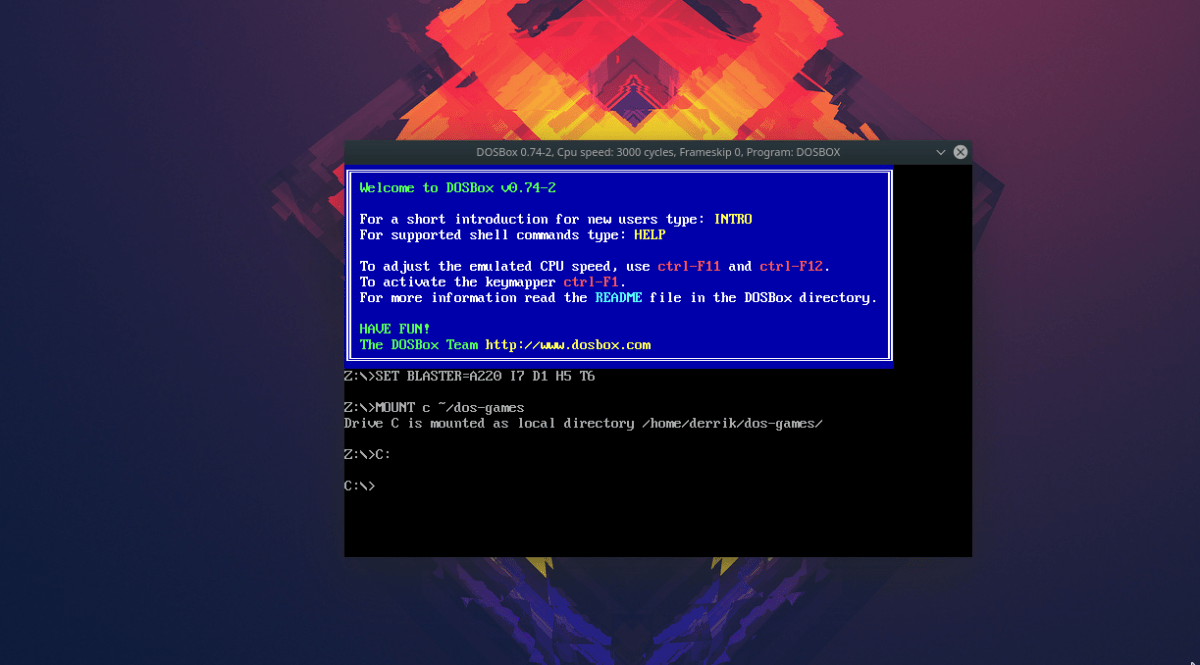
C:
ขั้นตอนที่ 6: เรียกใช้ dir คำสั่งเพื่อดูเนื้อหาของ ~ / ดอสเกม ไดเรกทอรี จากนั้นใช้ ซีดี เพื่อย้าย DOS ไปยังโฟลเดอร์ย่อยของวิดีโอเกม
dir
cd ms-dos-game-folder
ขั้นตอนที่ 7: วิ่ง dir อีกครั้งเพื่อดูเนื้อหาของไดเรกทอรี จากนั้นเรียกใช้ SETUP.EXEหรือไฟล์อะไรก็ตามที่คุณต้องใช้ในการเล่นเกมที่คุณดาวน์โหลด!
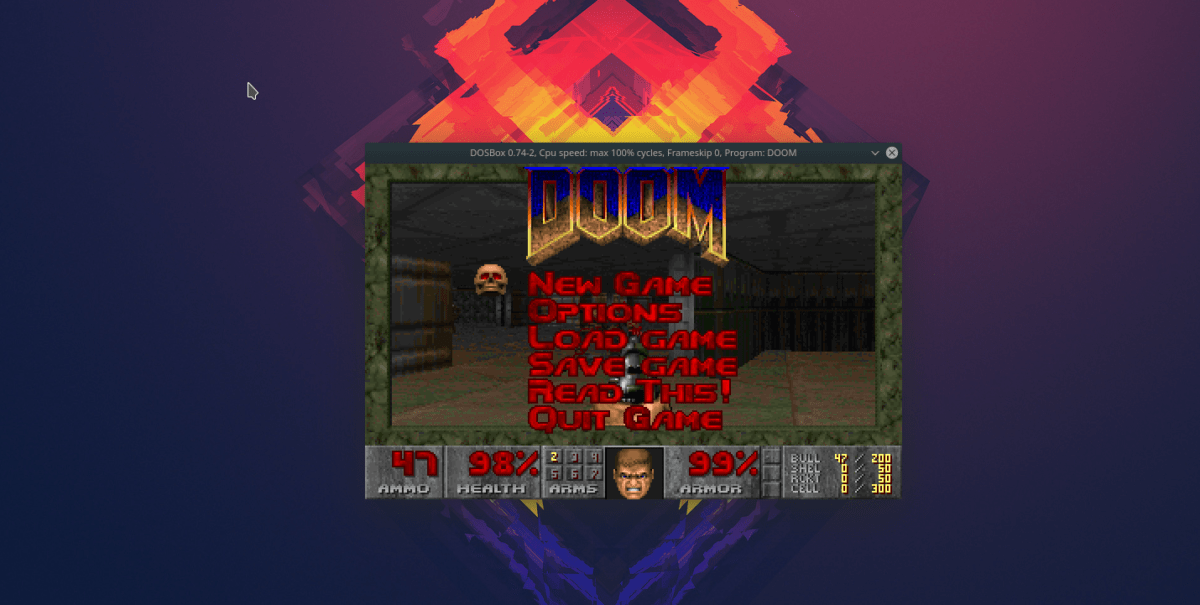














ความคิดเห็น